Konfigurasi Persekitaran untuk menjalankan kod Ruby di VSCODE
Mengkonfigurasi persekitaran pembangunan Ruby di vscode memerlukan langkah -langkah berikut: 1. Pasang Ruby: Muat turun dan pasang dari laman web rasmi atau menggunakan Rubyinstaller. 2. Pasang pemalam: Pasang pelari kod dan pemalam Ruby dalam vscode. 3. Sediakan persekitaran debugging: Pasang debugger untuk pemalam Ruby dan buat fail launch.json dalam folder .vscode untuk konfigurasi. Dengan cara ini, anda boleh menulis, menjalankan, dan debug kod Ruby dengan cekap di VSCode.

Konfigurasi persekitaran menjalankan kod Ruby dalam vscode sebenarnya tidak rumit. Kuncinya adalah untuk memastikan anda mempunyai alat dan plugin yang betul. Selepas mengkonfigurasi, anda akan mendapati bahawa VSCode bukan sahaja dapat membantu anda menulis kod Ruby, tetapi juga membolehkan anda menjalankan dan debug dengan mudah. Mari kita lihat bagaimana untuk menyediakan persekitaran pembangunan Ruby yang selesa di VSCode.
Pertama, anda perlu memastikan bahawa Ruby sudah dipasang di komputer anda. Jika anda belum memasangnya, anda boleh memuat turun dan memasangnya dari laman web rasmi Ruby. Bagi pengguna MAC, sistem ini biasanya dipasang dengan Ruby, tetapi anda mungkin perlu mengemaskini versi terkini. Bagi pengguna Windows, disarankan untuk menggunakan Rubyinstaller untuk memasang Ruby.
Sebaik sahaja Ruby dipasang, buka vscode dan pasang beberapa plugin berguna. Runner Code dan Ruby adalah dua plugin yang saya fikir secara peribadi penting. Runner Code membolehkan anda menjalankan kod Ruby dalam satu klik, manakala Ruby Plug-in menyediakan penonjolan sintaks, penyelesaian kod dan fungsi lain, sangat meningkatkan kecekapan pembangunan.
Selepas mengkonfigurasi pemalam, anda juga mungkin ingin menyediakan persekitaran debugging. Fungsi debugging VSCode sangat kuat. Dengan memasang debugger untuk plugin Ruby, anda boleh dengan mudah menetapkan titik putus, melaksanakan langkah demi langkah, melihat nilai berubah -ubah, dan lain -lain. Apabila mengkonfigurasi debugger, anda perlu membuat fail launch.json dalam folder .vscode , yang mengandungi konfigurasi debug. Berikut adalah contoh konfigurasi mudah:
{
"Versi": "0.2.0",
"Konfigurasi": [
{
"Nama": "Debug Ruby",
"Jenis": "Ruby",
"Permintaan": "Pelancaran",
"cwd": "$ {Workspaceroot}",
"Program": "$ {file}" "
}
]
}Konfigurasi ini membolehkan anda memulakan debugger pada fail yang dibuka sekarang, yang sangat mudah.
Semasa penggunaan, anda mungkin menghadapi beberapa masalah biasa, seperti konfigurasi pembolehubah persekitaran yang tidak betul, atau masalah dengan pengurusan pakej permata. Untuk pembolehubah persekitaran, anda boleh menambah terminal.integrated.env.windows (windows) atau terminal.integrated.env.osx (mac) ke tetapan vscode. Untuk pakej permata, anda boleh menggunakan arahan gem install di terminal untuk memasang pakej yang diperlukan.
Mengenai pengoptimuman prestasi dan amalan terbaik, saya mengesyorkan agar anda mengemas kini pakej Ruby dan Permata yang berkaitan dengan kerap, kerana versi baru sering membawa penambahbaikan prestasi dan pembetulan pepijat. Pada masa yang sama, membangunkan gaya kod yang baik dan tabiat anotasi bukan sahaja dapat meningkatkan kebolehbacaan kod, tetapi juga mengurangkan masa debugging.
Secara keseluruhannya, tidak sukar untuk mengkonfigurasi persekitaran pembangunan Ruby di vscode, tetapi untuk benar -benar menyedari potensinya, anda perlu mencuba alat dan plugin yang berbeza untuk mencari alur kerja yang sesuai dengan anda. Saya harap artikel ini dapat membantu anda memulakan dengan cepat dan gembira menulis kod Ruby di VSCode.
Atas ialah kandungan terperinci Konfigurasi Persekitaran untuk menjalankan kod Ruby di VSCODE. Untuk maklumat lanjut, sila ikut artikel berkaitan lain di laman web China PHP!

Alat AI Hot

Undress AI Tool
Gambar buka pakaian secara percuma

Undresser.AI Undress
Apl berkuasa AI untuk mencipta foto bogel yang realistik

AI Clothes Remover
Alat AI dalam talian untuk mengeluarkan pakaian daripada foto.

Clothoff.io
Penyingkiran pakaian AI

Video Face Swap
Tukar muka dalam mana-mana video dengan mudah menggunakan alat tukar muka AI percuma kami!

Artikel Panas

Alat panas

Notepad++7.3.1
Editor kod yang mudah digunakan dan percuma

SublimeText3 versi Cina
Versi Cina, sangat mudah digunakan

Hantar Studio 13.0.1
Persekitaran pembangunan bersepadu PHP yang berkuasa

Dreamweaver CS6
Alat pembangunan web visual

SublimeText3 versi Mac
Perisian penyuntingan kod peringkat Tuhan (SublimeText3)
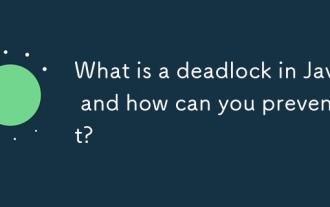 Apakah kebuntuan di Java dan bagaimana anda boleh menghalangnya?
Aug 23, 2025 pm 12:55 PM
Apakah kebuntuan di Java dan bagaimana anda boleh menghalangnya?
Aug 23, 2025 pm 12:55 PM
Adeadlockinjaoccurswhentwoormorethreadsareblockedforever, eachwaitingforaresourceHeldByTheother, biasanyaduetoculularwaitcausedbyinconsistentlockordering;
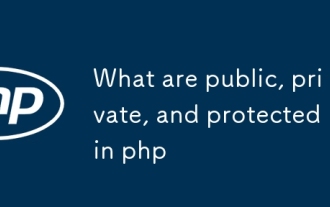 Apa yang awam, swasta, dan dilindungi dalam PHP
Aug 24, 2025 am 03:29 AM
Apa yang awam, swasta, dan dilindungi dalam PHP
Aug 24, 2025 am 03:29 AM
Ahli awam boleh diakses mengikut kehendak; 2. Ahli swasta hanya boleh diakses dalam kelas; 3. Ahli yang dilindungi boleh diakses dalam kelas dan subkelas; 4. Penggunaan rasional dapat meningkatkan keselamatan kod dan penyelenggaraan.
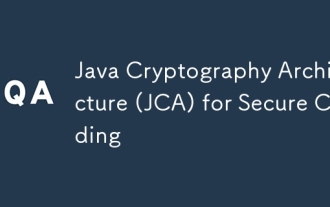 Senibina Kriptografi Java (JCA) untuk pengekodan selamat
Aug 23, 2025 pm 01:20 PM
Senibina Kriptografi Java (JCA) untuk pengekodan selamat
Aug 23, 2025 pm 01:20 PM
Memahami komponen teras JCA seperti MessageDigest, Cipher, KeyGenerator, SecureRandom, Signature, Keystore, dan lain -lain, yang melaksanakan algoritma melalui mekanisme penyedia; 2. Gunakan algoritma dan parameter yang kuat seperti SHA-256/SHA-512, AES (Kunci 256-bit, mod GCM), RSA (2048-bit atau ke atas) dan SecureRandom; 3. Elakkan kunci berkod keras, gunakan KeyStore untuk menguruskan kunci, dan menjana kunci melalui kata laluan yang diperoleh dengan selamat seperti PBKDF2; 4. Lumpuhkan mod ECB, mengamalkan mod penyulitan pengesahan seperti GCM, menggunakan IV rawak yang unik untuk setiap penyulitan, dan yang sensitif yang jelas pada waktunya
 Cara Menyiapkan Persekitaran Pembangunan Swift Di VSCode
Aug 23, 2025 am 07:53 AM
Cara Menyiapkan Persekitaran Pembangunan Swift Di VSCode
Aug 23, 2025 am 07:53 AM
Pertama, anda perlu memasang Swift dan SourceKit-LSP, dan kemudian mengkonfigurasi sambungan VSCode untuk melaksanakan persekitaran pembangunan Swift; Setelah memasang Swift pada MacOS atau Linux, anda boleh membina kod sumber atau menggunakan versi pra-kompilasi untuk menggunakan SourceKit-LSP, kemudian pasang sambungan SWIFT rasmi dalam VSCode dan konfigurasikan laluan fail yang boleh dilaksanakan SourceKit-LSP, dan akhirnya memulakan sintaks Pengesahan Projek SWIFT. Persekitaran ini sesuai untuk penulisan kod dan navigasi, terutamanya sesuai untuk projek SWIFTPM, tetapi fungsi debugging dan IDE maju terhad dan tidak dapat menggantikan Xcode sepenuhnya.
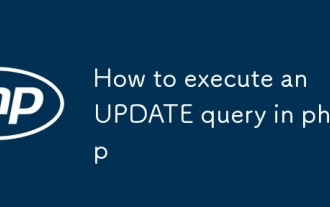 Cara melaksanakan pertanyaan kemas kini di php
Aug 24, 2025 am 05:04 AM
Cara melaksanakan pertanyaan kemas kini di php
Aug 24, 2025 am 05:04 AM
Menggunakan kaedah berorientasikan objek MySQLI: Mewujudkan sambungan, pernyataan kemas kini pra-proses, mengikat parameter, melaksanakan dan menyemak hasilnya, dan akhirnya menutup sumber. 2. Menggunakan kaedah prosedur MySQLI: Sambungkan ke pangkalan data melalui fungsi, sediakan penyataan, mengikat parameter, melakukan kemas kini, dan menutup sambungan selepas kesilapan memproses. 3. Gunakan PDO: Sambungkan ke pangkalan data melalui PDO, tetapkan mod pengecualian, pra-proses SQL, parameter mengikat, melakukan kemas kini, gunakan cubaan untuk mengendalikan pengecualian, dan akhirnya melepaskan sumber. Sentiasa gunakan pernyataan pra -proses untuk mengelakkan suntikan SQL, sahkan input pengguna, dan menutup sambungan dalam masa.
 Cara menukar tema ikon di vscode
Aug 23, 2025 am 07:05 AM
Cara menukar tema ikon di vscode
Aug 23, 2025 am 07:05 AM
Tochangetheiconthemeinvscode, openthecommandpalettewithctrl shift p (orcmd shift ponmacos), jenis "keutamaan: fileicontheme", selectit, andchoosefromthelistofavailableMes;
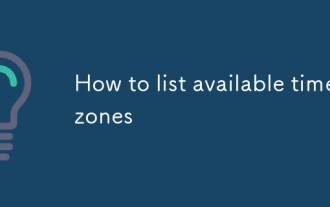 Cara menyenaraikan zon waktu yang tersedia
Aug 24, 2025 am 12:04 AM
Cara menyenaraikan zon waktu yang tersedia
Aug 24, 2025 am 12:04 AM
Untuk melihat zon masa yang disokong oleh sistem, anda boleh menggunakan kaedah berikut mengikut platform yang berbeza: 1. 2. Windows menggunakan command prompt untuk melaksanakan tzutil/l atau powerShell untuk menjalankan get-timeezone-listavailable; 3. 4. Alat lain seperti Java menggunakan zonid.getavailableZoneids (), nod
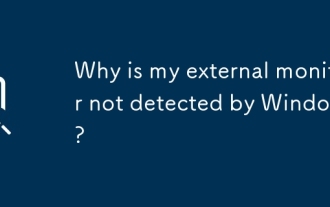 Mengapa monitor luaran saya tidak dikesan oleh tingkap?
Aug 23, 2025 pm 02:10 PM
Mengapa monitor luaran saya tidak dikesan oleh tingkap?
Aug 23, 2025 pm 02:10 PM
CheckCableConnections, MonitorPower, andTestWithAdifferentCable, Port, OrdeviceToruleouthardwareissues.2.Usewin Porsettings> System> DisplayTomanuallyClick "Detect" andReconnectThemonitorWhileWindowsisRunning.3.updateorreinStallGraphics







